En Access 2007 y Access 2010, los artículos de ayuda para funciones integradas individuales, propiedades, acciones de macros y palabras clave SQL están disponibles en la Referencia para desarrolladores de Access. En este artículo se describen las formas principales de ver estos artículos.
En este artículo
Buscar temas de referencia para desarrolladores presionando F1 en Access
La forma más práctica de ver temas de referencia de desarrollador es presionar la tecla F1 mientras realiza una tarea en Access. Por ejemplo, si está configurando una propiedad, creando una expresión o editando un módulo de VBA, puede seleccionar un elemento específico y, después, presionar F1 para obtener ayuda sobre ese elemento.
Ver ayuda para funciones
Los artículos de referencia para desarrolladores para funciones integradas están disponibles fácilmente en los contextos principales donde se usan: el Editor de Visual Basic y en el Generador de expresiones.
En el Visual Basic editor
-
Con la base de datos abierta en Access, presione ALT+F11 para abrir el editor Visual Basic datos.
-
En el panel Proyecto, expanda el nodo de la base de datos y, después, haga doble clic en un módulo o módulo de clase para abrirlo.
-
En el panel del editor, coloque el cursor en cualquier lugar dentro de un nombre de función y, después, presione F1.
Access abre el visor de ayuda y muestra un tema de referencia para desarrolladores sobre esa función.
Nota: Siempre que esté trabajando en el Editor de Visual Basic, puede ver la Referencia del desarrollador haciendo clic en el botón Ayuda de la barra de herramientas.
En el Generador de expresiones
Mientras crea una expresión en el Generador de expresiones, puede mostrar temas de referencia de desarrollador sobre funciones integradas.
Para obtener más información sobre cómo abrir el Generador de expresiones y crear expresiones, vea el artículo Crear una expresión.
Una vez que se muestre el Generador de expresiones, puede ver temas de referencia para desarrolladores para las funciones integradas mediante el procedimiento siguiente:
-
Si las tres listas de elementos de expresión no se muestran debajo del cuadro de expresión, haga clic en Más para mostrarlas.
-
En la lista Elementos de expresión, expanda el nodo Funciones y, a continuación, haga clic en Funciones integradas.
-
En la lista Categorías de expresión, haga clic en la categoría de función que desee o simplemente deje la selección en<todas >.
-
En la lista Valores de expresión, seleccione la función para la que desea ver el tema de ayuda.
-
En la parte inferior del Generador de expresiones, haga clic en el nombre de la función con hipervínculos para mostrar el tema Referencia del desarrollador para la función.
Ver la Ayuda de las propiedades del objeto
-
Haga clic con el botón derecho en un objeto en el panel de navegación y, a continuación, haga clic en Vista Diseño o Vista Diseño.
-
Si el panel de tareas Hoja de propiedades aún no se muestra, presione F4 para mostrarlo.
-
Asegúrese de que el objeto o control correcto está seleccionado en la lista desplegable en la parte superior de la hoja de propiedades.
-
Haga clic en el cuadro de propiedades para el que desea obtener ayuda.
-
Presione F1 para abrir el visor de ayuda. En la mayoría de los casos, el visor de ayuda mostrará una lista de temas que se aplican a diferentes tipos de objetos. Por ejemplo, la propiedad Origen del control se aplica a muchos tipos diferentes de controles, como los controles Datos adjuntos, Cuadro combinado o Cuadro de lista.
-
Haga clic en el vínculo que corresponde al tipo de objeto con el que está trabajando; por ejemplo, si está trabajando con un control cuadro de lista, haga clic en ListBox.ControlSource (propiedad). Access muestra el tema ayuda de la propiedad seleccionada.
Ver ayuda para acciones de macro
Para ver los artículos de ayuda de acciones de macro individuales, seleccione la acción de macro y, después, presione F1. También puede seguir los pasos de la sección Buscar o examinar la Referencia para desarrolladores en el visor de la Ayuda de Access.
Para obtener más información sobre cómo crear macros, vea el artículo Crear una macro de interfaz de usuario (IU).
Ver la Ayuda para SQL idioma
Mientras edita una consulta en el Generador de consultas, puede obtener ayuda con SQL sintaxis mediante el procedimiento siguiente:
-
En el panel de navegación, haga clic con el botón derecho en la consulta y, a continuación, haga clic en Vista Diseño.
-
En la pestaña Inicio, en el grupo Vistas, haga clic en SQL Vista.
-
Haga clic en una palabra clave de la consulta, como SELECT, LEFT JOIN o GROUP BY.
-
Presione F1.
Aparecerá el visor de la Ayuda de Access. Si existe un tema de ayuda para la palabra clave seleccionada, se muestra en el visor de ayuda.
Para más información sobre cómo crear consultas, consulte el artículo Introducción a las consultas.
Buscar o examinar la Referencia de desarrollador en el visor de la Ayuda de Access
El visor de la Ayuda de Access es la ventana que aparece al presionar F1 o al hacer clic en el botón Ayuda del programa Access. Use el procedimiento siguiente para buscar temas específicos sobre funciones integradas, propiedades, acciones de macros y SQL idioma en el visor de ayuda.
-
Si el visor de ayuda aún no se muestra, presione F1 o haga clic en el botón Ayuda

-
Haga clic en la flecha abajo del botón Buscar de la barra de herramientas.

-
En el menú que aparece, en Contenido de Office Online,seleccione Referencia para desarrolladores.
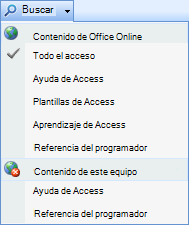
-
Para buscar, escriba un término de búsqueda en el cuadro de búsqueda Visor de ayuda y, a continuación, haga clic en Buscar.
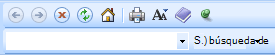
-
Para examinar todos los temas de referencia para desarrolladores, haga clic en Mostrar tabla de contenido en la barra de herramientas visor de ayuda:
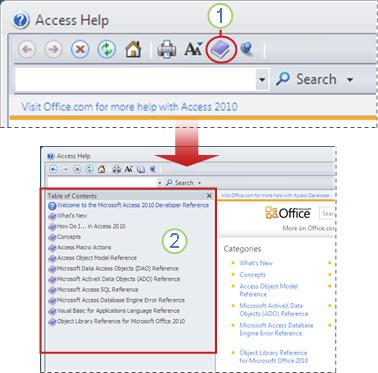
Haga clic en Mostrar tabla de contenido en la barra de herramientas del visor de ayuda.
-
La tabla de contenido se muestra en el visor de ayuda.
Sugerencia: Para volver de la Referencia para desarrolladores a la Ayuda de Access, haga clic en la flecha abajo situada junto al botón Buscar y, a continuación, seleccione Todo access.
Buscar ayuda en línea
Para examinar o buscar la Referencia para desarrolladores de Access en línea, haga clic en el siguiente vínculo: Access Developer Center (MSDN)







